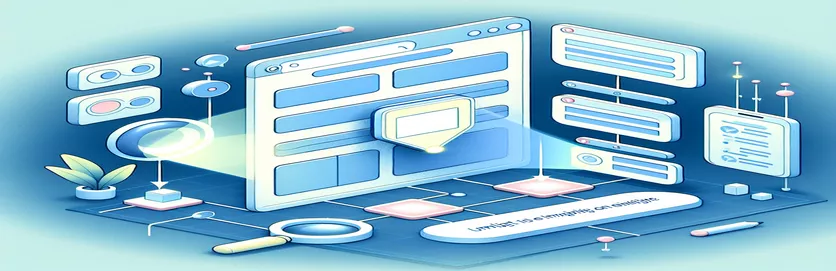iframe 要素にツールチップをシームレスに追加する
ツールチップの操作は、特に iframe 内の要素をターゲットにしようとする場合、刺激的でもあり、困難でもあります。 Intro.js などのライブラリを使用したことがある場合は、ガイド付きツアーを作成したり、ページ上の要素を強調表示したりするのにこれらのライブラリがいかに便利であるかをすでにご存知でしょう。しかし、これらの要素の 1 つが iframe 内に配置されている場合はどうなるのでしょうか?
まさにこの問題は、iframe 内のボタンにスポットライトを当てる必要がある最近のプロジェクトで発生しました。私はユーザー向けのインタラクティブなガイドを作成していましたが、ワークフローの重要なステップに iframe 内にレンダリングされるボタンが含まれていました。残念ながら、ツールチップは連携を拒否し、代わりに画面の左上隅に頑固に表示されました。 🤔
私の最初のアプローチは、`querySelector` を使用して iframe ドキュメント内のボタンを特定することでした。私はなんとかボタン要素を掴むことができましたが、Intro.js は気づいていないように見え、ツールチップを目的のターゲットに合わせることができませんでした。パズルの重要なピースが欠けていたのでしょうか?確かにそんな感じでした!
iframe を扱うときに同様の障害に遭遇したことがあるのは、あなただけではありません。この記事では、この問題を解決し、Intro.js が iframe 要素を完璧に強調表示して、スムーズでユーザー フレンドリーなエクスペリエンスを実現するための戦略を検討します。実用的なヒントや例をお待ちしています。 🚀
| 指示 | 使用例 |
|---|---|
| contentDocument | このプロパティは、iframe 内のドキュメント オブジェクトにアクセスするために使用されます。例: iframe.contentDocument。これにより、iframe 内の要素を操作できるようになります。 |
| introJs().setOptions() | Intro.js ガイド付きツアーの手順と構成を定義します。例: introJs().setOptions({ ステップ: [...] })。 |
| intro.start() | 構成で指定された手順に基づいて、Intro.js ツアーを開始します。例: intro.start();。 |
| Access-Control-Allow-Origin | iframe 通信のクロスオリジンリクエストを有効にするために使用されるサーバー側ヘッダー。例: res.setHeader("Access-Control-Allow-Origin", "*"); |
| contentWindow | iframe のウィンドウ オブジェクトへのアクセスを提供し、そのスクリプトとの対話を可能にします。例: iframe.contentWindow。 |
| querySelector | CSS セレクターに基づいて要素を選択します。iframe 内の特定の要素をターゲットにする場合に便利です。例: document.querySelector('#startButton')。 |
| try...catch | iframe アクセス エラーなど、スクリプト実行中の例外を処理します。例: try { ... } catch (error) { console.error(error); }。 |
| mockIframe.contentDocument | 単体テストでのテスト目的でモック ドキュメント オブジェクトを作成します。例: const tinyDoc =のようにmockIframe.contentDocument;。 |
| expect | 単体テストで条件をアサートするための Jest コマンド。例: Expect(selectedButton).not.toBeNull();。 |
| setHeader | CORS などの追加構成のサーバー応答に HTTP ヘッダーを設定します。例: res.setHeader("Access-Control-Allow-Origin", "*"); |
iframe 要素を使用してツールチップの課題を解決する
最初のスクリプトでは、JavaScript と Intro.js を使用して iframe 内の要素をターゲットにするという課題に取り組みました。このプロセスは、次のコマンドを使用して iframe のコンテンツにアクセスすることから始まります。 コンテンツドキュメント プロパティ。これにより、iframe 内の要素と直接対話できるようになります。ドキュメントオブジェクトを取得した後、次を使用します。 クエリセレクター iframe 内でボタン要素を見つけます。この組み合わせにより、正しい要素に焦点を当てるように Intro.js ツールチップを設定するための基盤が提供されます。 😊
次に、スクリプトは Intro.js メソッドを利用します。 セットオプション ガイド付きツアーのステップを定義します。各ステップには、要素、説明、およびその位置が含まれます。 iframe のコンテンツ ドキュメントから取得したボタン要素を渡すことで、ツールチップを目的のターゲットにポイントすることができます。ただし、クロスオリジン制限により、この設定が複雑になる可能性があります。このような場合、次を使用したエラー処理 試してみて...捕まえてください iframe コンテンツにアクセスできない場合に、アプリケーションがユーザーに適切に通知するようにします。
バックエンド ソリューションは、クロスオリジンの問題に対処することでフロントエンドを補完します。 Node.js サーバーを使用して、 アクセス制御許可オリジン ヘッダーを使用して、iframe と親ページ間の安全な通信を可能にします。このヘッダーにより、スクリプトはセキュリティ関連の中断なしに iframe コンテンツにアクセスできるようになります。たとえば、テスト中に、iframe が別のドメインから読み込まれたときに CORS エラーが発生しました。適切なヘッダーを追加すると問題が解決され、スクリプトがスムーズに実行できるようになりました。 🚀
最後に、単体テストにより、さまざまなシナリオでソリューションを検証します。 Jest を使用して iframe 環境をシミュレートし、スクリプトが期待どおりに動作することを確認します。 iframe ドキュメントをモックして次のようなコマンドをテストする クエリセレクター およびエラー処理は、ツールチップが正しく配置されていることを確認し、エラーを効果的に管理するのに役立ちます。これらのテストにより、実際の環境にデプロイされた場合でもコードの信頼性が保証されます。フロントエンドとバックエンドの戦略を堅牢なテストと組み合わせることで、iframe 要素を強調表示するためのシームレスで安全なソリューションを作成します。
iframe 内の要素を強調表示するための Intro.js の実装
JavaScript と DOM 操作を使用したフロントエンド ソリューション
// Step 1: Access the iframe contentconst iframe = document.querySelector('#iframeContent');const iframeDoc = iframe.contentDocument || iframe.contentWindow.document;// Step 2: Select the target button inside the iframeconst buttonInsideIframe = iframeDoc.querySelector('#startButton');// Step 3: Set up the Intro.js step for the iframe elementconst intro = introJs();intro.setOptions({steps: [{element: buttonInsideIframe,intro: "This is your starting button inside the iframe!",position: "right"}]});// Step 4: Start the Intro.js tourintro.start();// Step 5: Handle cross-origin iframe issues (if needed)try {if (!iframeDoc) throw new Error("Cannot access iframe content.");} catch (error) {console.error("Error accessing iframe:", error);}
バックエンドサポートを使用したテスト
Node.js サーバーとの安全な iframe 対話を可能にするバックエンド ソリューション
// Node.js Express server to serve the iframe and parent pagesconst express = require('express');const app = express();// Step 1: Serve static files for the parent and iframe pagesapp.use('/parent', express.static('parentPage'));app.use('/iframe', express.static('iframePage'));// Step 2: Enable headers for iframe communicationapp.use((req, res, next) => {res.setHeader("Access-Control-Allow-Origin", "*");next();});// Step 3: Start the serverconst PORT = 3000;app.listen(PORT, () => {console.log(\`Server running on http://localhost:\${PORT}\`);});// Step 4: Add error handlingapp.use((err, req, res, next) => {console.error("Error occurred:", err);res.status(500).send("Internal Server Error");});
ソリューションの単体テスト
Jest を使用した JavaScript DOM 処理の単体テスト
// Step 1: Mock the iframe contenttest("Select button inside iframe", () => {const mockIframe = document.createElement('iframe');const mockDoc = mockIframe.contentDocument || mockIframe.contentWindow.document;const mockButton = document.createElement('button');mockButton.id = 'startButton';mockDoc.body.appendChild(mockButton);const selectedButton = mockDoc.querySelector('#startButton');expect(selectedButton).not.toBeNull();expect(selectedButton.id).toBe('startButton');});// Step 2: Test error handling for inaccessible iframetest("Handle inaccessible iframe", () => {expect(() => {const iframeDoc = null;if (!iframeDoc) throw new Error("Cannot access iframe content.");}).toThrow("Cannot access iframe content.");});
Intro.js を使用してクロスドメイン ツールチップをマスターする
内の要素のツールチップを処理する場合 iframe見落とされている側面の 1 つは、さまざまなブラウザ環境がこれらのインタラクションをどのように処理するかです。たとえば、最新のブラウザでは厳格なクロスオリジン ポリシーが適用され、iframe コンテンツの操作機能に影響を与える可能性があります。一般的な解決策には、親ページと同じオリジンから iframe コンテンツを埋め込むことが含まれます。これにより、プロキシや追加のサーバー側ヘッダーなどの複雑な回避策が不要になり、親と iframe の間の対話が簡素化されます。 😊
もう 1 つの重要な考慮事項は、ツールヒントのスタイルと位置です。 Intro.js は、絶対配置を使用してターゲット要素にツールチップを配置します。ただし、iframe 内の要素の場合は、親ドキュメントが iframe の座標を考慮していることを確認する必要があります。親ドキュメントに対する iframe の位置に基づいてオフセットを動的に計算するなどの手法により、精度が大幅に向上します。これは、ツールチップの位置がずれているとユーザーが混乱する可能性がある、ユーザーフレンドリーなガイド付きツアーを作成する場合に特に重要です。
最後に、ユーザー エクスペリエンスを最適化することが不可欠です。カスタム CSS を追加してツールチップのデザインを iframe のビジュアルテーマと一致させることで、一貫性が確保されます。たとえば、iframe がダークテーマの UI コンポーネントである場合、ツールチップのコントラストが適切であることを確認してください。さらに、iframe コンテンツの更新時にツールチップを再初期化する機能を含めることで、動的要素が非同期で読み込まれる場合の中断を防ぐことができます。これらの微妙な機能強化により、iframe に対する Intro.js の有効性が大幅に向上します。
Intro.js を使用した iframe 要素の強調表示に関するよくある質問
- JavaScript で iframe のコンテンツにアクセスするにはどうすればよいですか?
- 使用できます contentDocument または contentWindow プロパティを使用して、それぞれ iframe のドキュメント オブジェクトとウィンドウ オブジェクトにアクセスします。
- iframe がクロスオリジンの場合はどうなりますか?
- クロスオリジン iframe の場合は、iframe をホストしているサーバーが Access-Control-Allow-Origin ヘッダーを使用してドメインからのアクセスを許可します。
- iframe 内のツールチップの位置を計算するにはどうすればよいですか?
- JavaScript を使用して計算します。 offsetLeft そして offsetTop 親ドキュメントを基準とした iframe のプロパティを設定し、それに応じてツールチップの座標を調整します。
- iframe 内でツールチップのスタイルを変えることはできますか?
- はい、使用できます setOptions Intro.js のメソッドを使用して、カスタム クラスを適用するか、iframe のテーマに基づいてツールヒントの CSS を直接変更します。
- iframe 関連のスクリプトをテストすることはできますか?
- はい、Jest などのテスト ライブラリを使用すると、モック iframe を作成し、次を使用してインタラクションを検証できます。 expect 主張。
iframe 要素を強調表示するための重要なポイント
でのツールチップの操作 iframe 戦略的なアプローチが必要です。使用から クエリセレクター 特定の要素をターゲットにしてクロスオリジン ポリシーを構成するには、フロントエンドとバックエンドの両方の要件に対処することが重要です。これらの手順により、ツールチップが正確に配置され、ユーザー エクスペリエンスが向上します。
Intro.js は、エラー処理、動的な配置、および適切なスタイルを組み込むことで、iframe コンテンツを適切に強調表示できます。これらのソリューションにより、開発者は、複雑な iframe セットアップでもユーザーを効果的にガイドできる、洗練されたインタラクティブなインターフェイスを構築できるようになります。 😊
iframe ツールチップのソースとリファレンス
- Intro.js の使用法と構成の詳細については、次の URL を参照してください。 Intro.js 公式ドキュメント 。
- クロスオリジン iframe の問題を解決するには、次の包括的なガイドを参照してください。 MDN Web ドキュメント: クロスオリジン リソース共有 (CORS) 。
- 元の問題の例は次の場所でホストされています。 スタックブリッツ 、インタラクティブなデモが利用可能です。
- JavaScript メソッドと DOM 操作テクニックについては、以下で詳しく説明します。 MDN Web ドキュメント: querySelector 。